Bạn có nhìn thấy dòng thông báo lỗi
Trên website của bạn? Điều này có nghĩa là bạn đang bị tấn công và Google đã đánh dấu nó là không an toàn. Thậm chí sau khi bạn sửa chữa website bị hack, lỗi vẫn xuất hiện. Trong bài viết này, chúng tôi sẽ cho bạn thấy làm thế nào để sửa chữa trang web có chứa chương trình độc hại.Trong phần lớn các trường hợp, trình duyệt báo lỗi “trang web sắp truy cập chứa chương trình độc hại” nghĩa là website đó có malware. Những phần mềm độc hại này có thể xâm nhập vào máy tính của người dùng khi họ truy cập vào website của bạn.
Đa phần các trường hợp báo lỗi “trang web sắp truy cập chứa chương trình độc hại” nghĩa là website đó có malware. Google sử dụng các công cụ và thuật toán của họ để đánh dấu các website đáng ngờ/không an toàn. Các website bị tình nghi là có chứa phần mềm độc hại hoặc cố gắng lừa đảo đều bị Google đánh dấu.
Một lý do khác mà bạn có thể gặp phải là do website đặt quảng cáo chất lượng thấp từ các nguồn không an toàn. Các nguồn này có thể chứa các mã độc hại hoặc liên kết đến các trang chứa mã độc hại có thể lây nhiễm vào máy khách hàng khi họ truy cập vào. Google cho bạn tùy chọn để phân tích website để tìm ra các mã độc hoặc virus theo đường dẫn sau
Chỉ cần thay thế ngoisaoso.vn bằng đường dẫn đến website của bạn để dùng công cụ này
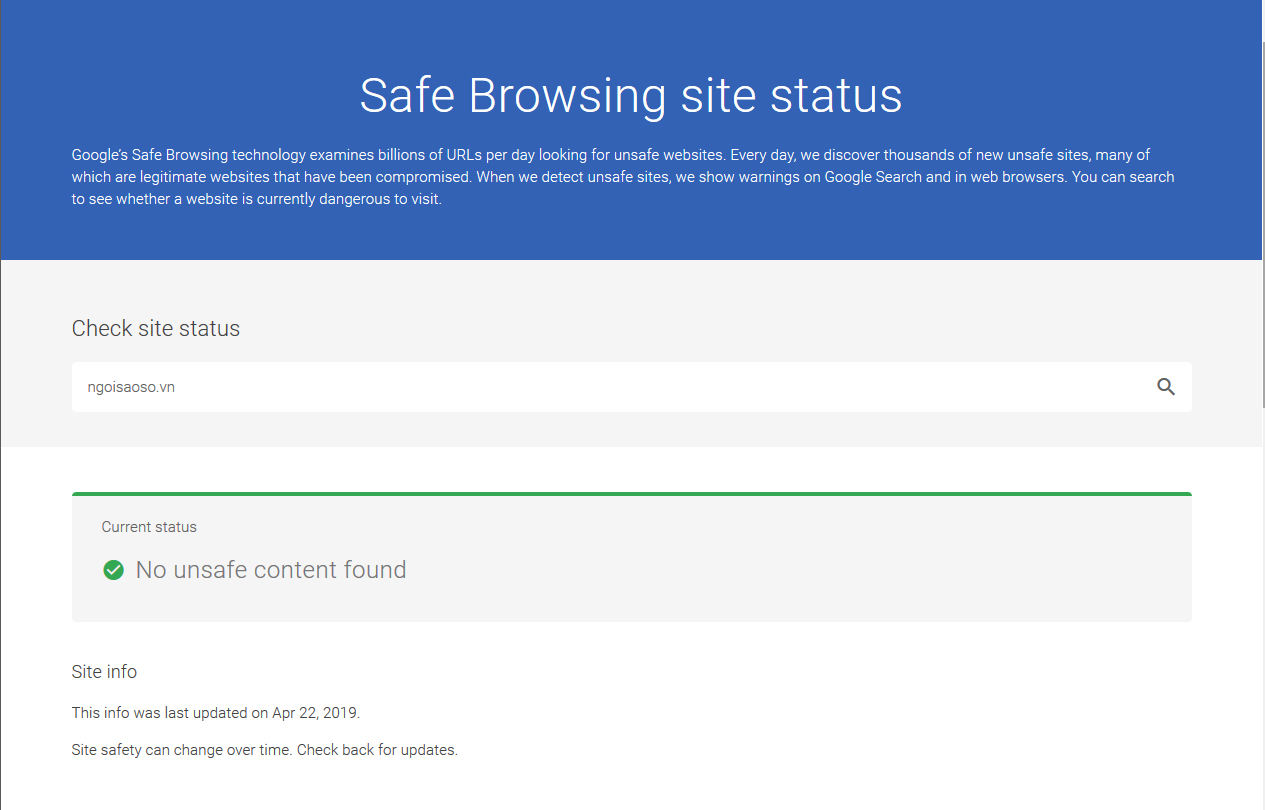
Thông thường lỗi “This Site Ahead Contains Harmful Programs” do website của bạn bị hack và Google đánh dấu với cảnh báo này nếu họ tìm thấy bất kỳ đoạn code nghi ngờ rằng đây là một phần mềm độc hại hoặc Trojan. Điều này cảnh báo người sử dụng phải cẩn thận khi vào các trang web này. Các phần mềm độc hại và những mã độc này lây lan từ các trang web bị nhiễm sang trình duyệt hay máy tính của người truy cập và thậm chí có thể lây lan đến các trang web khác.
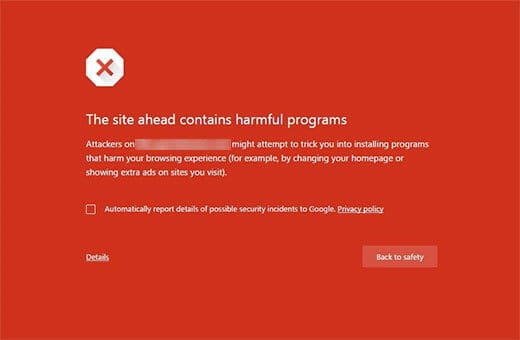
Bạn nên kiểm tra trang website bằng cách sử dụng công cụ phân tích độ an toàn của Google.
Bây giờ bạn biết lý do tại sao lỗi đó lại xảy ra, chúng ta hãy xem làm thế nào để sửa chữa nó.
Lưu ý: Trước khi chúng tôi bắt đầu, hãy sao lưu đầy đủ trang web trước khi thực hiện điều này, Ngôi Sao Số không chịu trách nhiệm cho các trường hợp này. Loại bỏ các phần mềm độc hại và phục hồi một trang web có thể là một nhiệm vụ rất phức tạp. Đôi khi ngay cả khi bạn làm sạch trang web kỹ lưỡng, các code độc hại có thể lưu lại cho đến khi bạn tìm và gỡ bỏ các backdoor đặt trên website của mình.
+ Backdoor: được biết đến là một phương pháp bỏ qua xác thực bình thường và đạt được khả năng truy cập từ xa trong khi vẫn không bị phát hiện. Tìm các backdoor không phải là một nhiệm vụ dễ dàng. Nó có thể là một đoạn code được chỉnh sửa, cho phép file không an toàn, hoặc một tập tin ngụy trang khéo léo. Một khi bạn đã gỡ bỏ thành công backdoor, bạn vẫn sẽ cần phải kiểm tra kỹ lưỡng tất cả các tập tin và cơ sở dữ liệu của bạn để tìm ra bất kỳ mã độc hại nào.
+ Các mã cr@ck phần mềm ...: nếu bạn chia sẻ các đường link cr@ck phần mềm cũng sẽ bị google phát hiện và cảnh báo, bạn cũng cần xóa các file đã upload lên trang web của bạn.
Bạn cần cài đặt lại toàn bộ trang web nếu bạn không có nghiệp vụ xử lý các phần mềm độc hại đã được cài đặt mà không kiểm soát được. Trước khi đi đến bước tiếp theo để yêu cầu Google xem xét lại.
Điều duy nhất còn lại cần làm sau khi sửa xong lỗi là yêu cầu Google thực hiện xem xét lại website của ban. Bạn có thể làm điều này bằng cách thêm trang web của bạn vào Google Webmaster Tools:
Truy cập vào Google Search Console, đăng nhập dùng tài khoản Google của bạn, sau đó chọn Add a Property và thêm địa chỉ website của bạn vào.
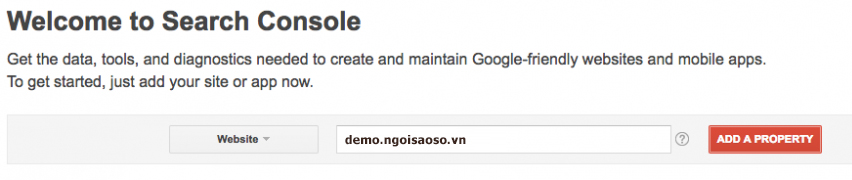
Google sẽ yêu cầu bạn thực hiện xác minh chủ sở hữu website. Tải về file HTML của Google
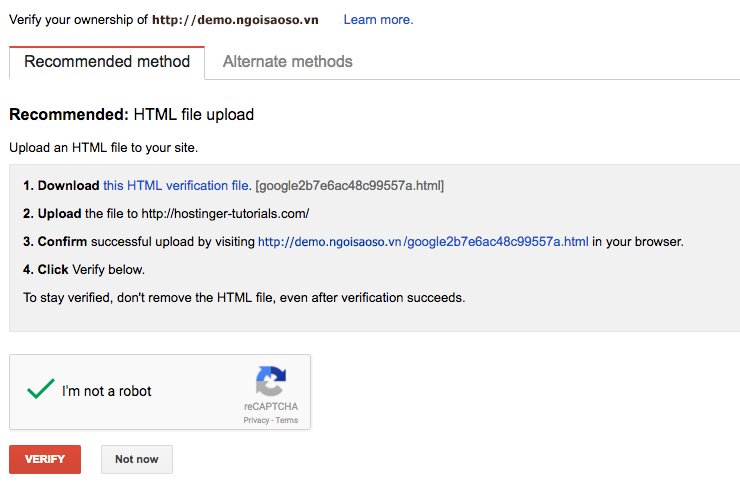

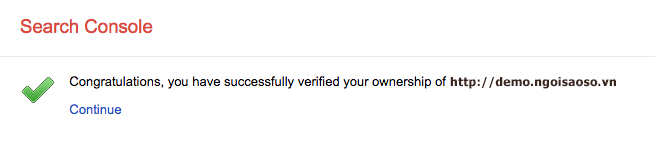
Khi thêm, bạn có thể xem lại bảo mật trang web của mình và yêu cầu Google xem xét lại nó trong mục Vấn đề bảo mật (Security Issues). Bấm vào nút Yêu cầu xem xét lại (hình bên dưới).
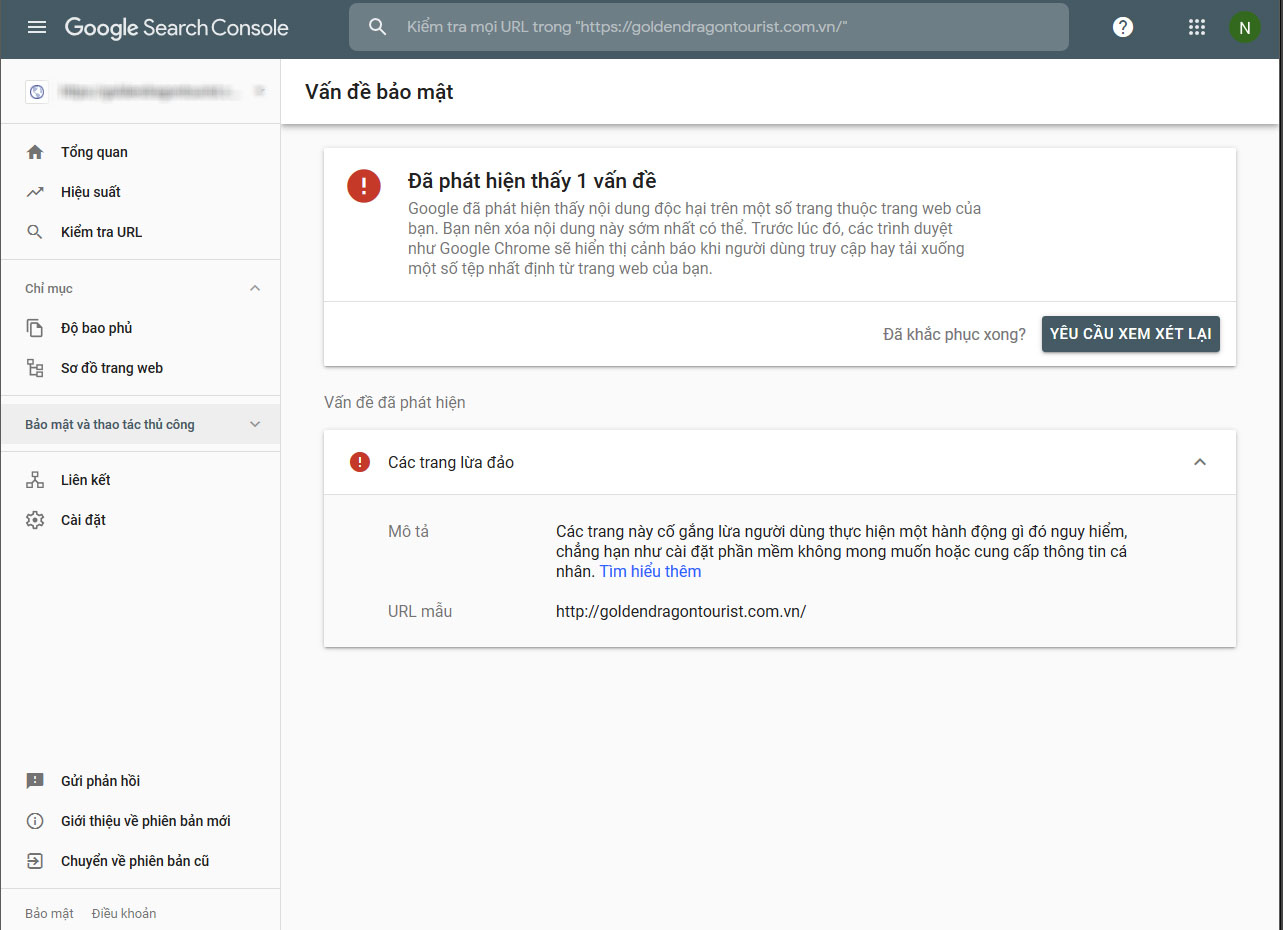
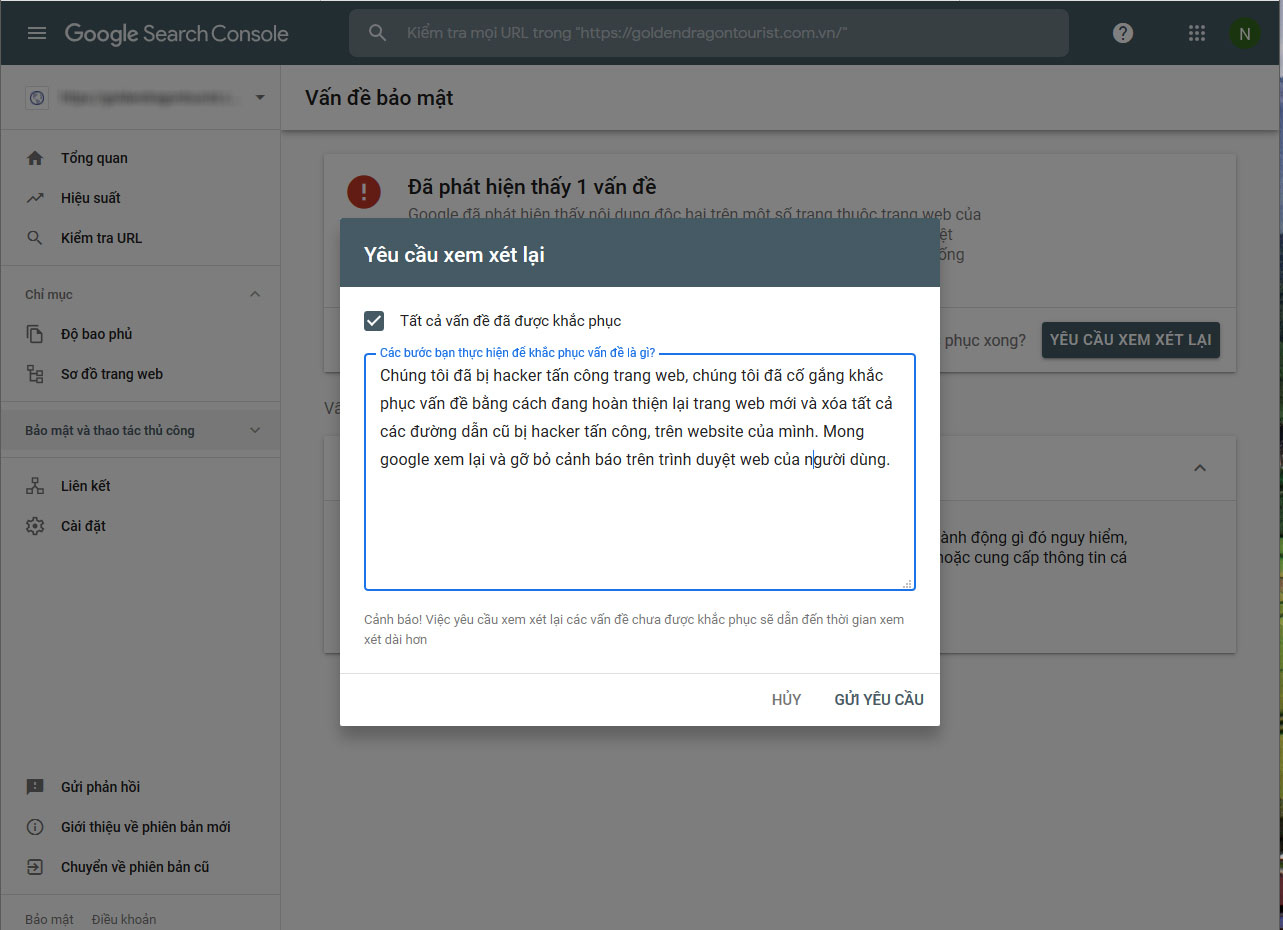
Sau khi quá trình xem xét hoàn tất, trang web của bạn sẽ được xóa lỗi “trang web sắp truy cập chứa chương trình độc hại” (The site ahead contains harmful programs).